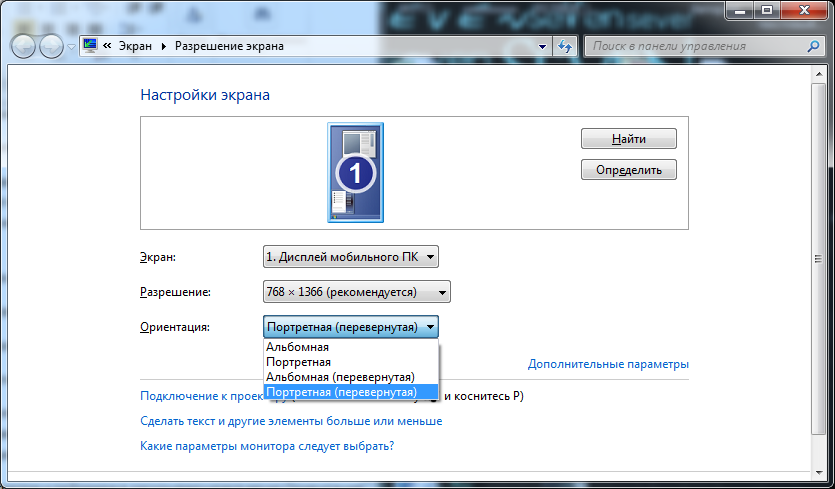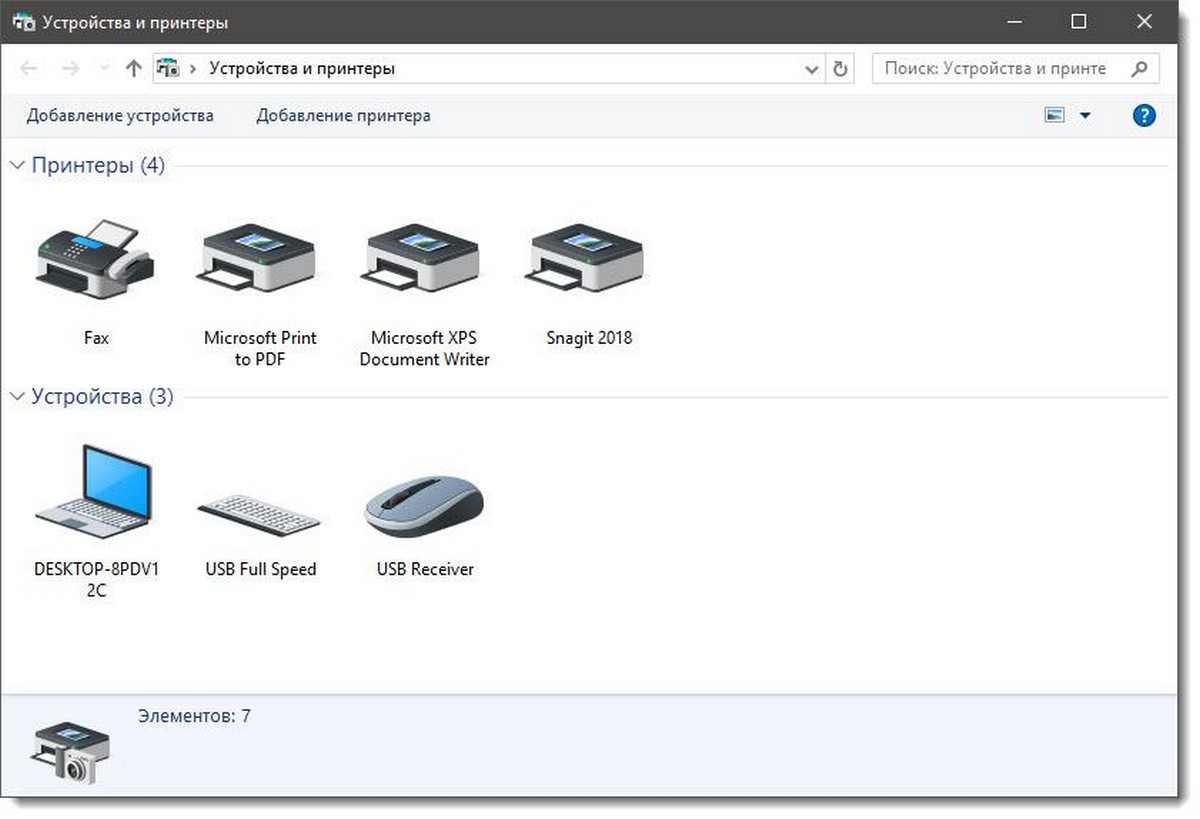Как значки на рабочем столе сделать маленькими? Как сделать значки меньше? Как сделать на компьютере маленькие значки на рабочем столе
Как значки на рабочем столе сделать маленькими? Как сделать значки меньше?
Первое, что видит каждый пользователь после включения компьютера – это рабочий стол Windows. При желании можно в любой момент заменить обои (фоновую картинку), а также расположить здесь значки используемых чаще всего приложений. Это, на самом деле, очень удобно, поскольку позволяет открыть необходимую программу или документ одним кликом. Иконки эти можно видоизменять по своему желанию. В данной статье мы подробно рассмотрим вопрос о том, как значки на рабочем столе сделать маленькими. Процедура эта - несложная. Однако обо всем по порядку.
Манипуляции с размером элементов в Windows 7
В разных версиях популярной ОС манипуляции с элементами рабочего стола выполняются по-разному. В Windows 7 поменять размер иконок можно очень быстро. Все, что нужно сделать, – это нажать на клавишу Ctrl и, удерживая ее, покрутить колесико мышки на себя. Разумеется, курсор должен при этом находится на рабочем столе. Если покрутить колесико от себя, иконки, наоборот, увеличатся. Таким образом сделать значки рабочего стола меньше или больше можно очень плавно. Удобно и то, что при этом несложно выбрать самый подходящий размер.
 Существует и другой, также достаточно простой метод. Нужно просто щелкнуть мышкой (правой кнопкой) по столу. В появившемся меню необходимо переместить курсор на пункт «Вид». После этого сбоку от основного меню появится еще одно окошко, в котором нужно будет щелкнуть по пункту «Мелкие значки». Таким образом, вопрос о том, как значки на рабочем столе сделать маленькими, решается в пару кликов.
Существует и другой, также достаточно простой метод. Нужно просто щелкнуть мышкой (правой кнопкой) по столу. В появившемся меню необходимо переместить курсор на пункт «Вид». После этого сбоку от основного меню появится еще одно окошко, в котором нужно будет щелкнуть по пункту «Мелкие значки». Таким образом, вопрос о том, как значки на рабочем столе сделать маленькими, решается в пару кликов.
В Windows 7 на ноутбуках с поддержкой мультисенсорной панели изменять размеры иконок еще проще. Все, что нужно сделать пользователю, – сдвинуть или раздвинуть пальцы, предварительно расположив их по обеим сторонам значка.
Изменение размеров элементов в Windows XP

В данной версии ОС с иконками работают несколько по-другому. Процедура эта чуть более сложная, чем в Windows 7. Придется открыть два особых окошка. Итак, как сделать значки меньше в Windows XP?
Пользователю нужно будет кликнуть по рабочему столу (разумеется, по свободной от иконок области) правой кнопкой мышки. После этого откроется меню, в котором следует выбрать ссылку «Свойства». В появившемся окошке нужно перейти во вкладку «Оформление». Далее внизу справа в углу нужно будет нажать на кнопку «Дополнительно». Это действие приведет к тому, что откроется еще одно окошко - «Дополнительное оформление». Здесь нужно будет найти строчку «Элемент» и, пройдя по стрелке вниз, перейти к строке «Значок». После этого справа можно будет выбрать самый подходящий размер иконок. Конечно же, на последнем этапе обязательно следует нажать «ОК». В противном случае изменения сохранены не будут. Эту кнопку нажимают и на первом окошке. Вот и все – размер изменен.
Видео по теме
Как изменить размеры иконок в Windows Vista
Чтобы сделать меньше значки на рабочем столе в Vista, необходимо также кликнуть мышкой по столу (правой кнопкой). После этого, как и в случае с Windows 7, проходят в пункт «Вид». Единственное отличие в том, что в этой версии ОС самая нижняя строчка называется «Классические», а не «Мелкие».

Работа со значками в Mac OS X
В этой ОС изменение размеров иконок – также процесс совершенно не сложный. По столу кликают правой кнопкой и проходят в пункт «Показать параметры вида». Далее, двигая ползунок, изменяют размер значка.

Как сделать маленькие значки, изменив разрешения экрана
Размер иконок можно регулировать и другим способом. И хотя применяется он достаточно редко, все же рассмотрим его в этой статье. Прежде всего пользователю также нужно будет кликнуть по рабочему столу правой кнопкой мыши. В Windows 7 в появившемся окошке переходят в пункт «Разрешение экрана». В строке «Разрешение» нужно будет нажать на стрелочку, указывающую вниз, а далее перемещать ползунок на шкале до получения необходимого результата. В Windows XP после клика по столу правой кнопкой выскакивает меню, в котором проходят во вкладку «Параметры». Затем двигают ползунок в строке «Разрешение экрана».
Иконки на панели задач
Изменение значков рабочего стола – процедура, как вы уже могли заметить, несложная. При желании так же легко можно уменьшить иконки и в панели задач. Для этого нужно правой кнопкой мыши кликнуть по значку «Пуск» и выбрать строку «Свойства». Затем необходимо будет перейти во вкладку «Панель задач» и поставить галочку напротив строки «Использовать маленькие значки». Кстати, в этом же окошке можно выбрать и расположение самой панели – справа, слева или внизу.
Как скрыть все иконки с рабочего стола

Как значки на рабочем столе сделать маленькими, мы выяснили. Однако Windows предоставляет пользователю возможность вообще убирать их из поля зрения. У некоторых пользователей на стол выведено просто огромное количество самых разных значков, зачастую скрывающих от глаз даже красивые обои. Между тем скрыть на время иконки вовсе не сложно. Для этого следует так же кликнуть по свободному месту правой кнопкой мышки, а затем выбрать строку «Вид» - «Отображать значки…», снять галочку напротив нее. Вот и все - значки исчезнут. Для того чтобы вернуть их на место, галку ставят обратно.
Как сделать иконки в графическом редакторе
Некоторых пользователей интересует не только то, как значки на рабочем столе сделать маленькими, но и то, как полностью заменить их на свои собственные. Сделать это тоже не слишком сложно. Для этого необходимо просто зайти в стандартный Paint и нарисовать какое-либо изображение. Далее его следует уменьшить и сохранить в формате ico в любую удобную папку. После этого по тому значку на рабочем столе, который требуется заменить, кликают правой кнопкой мыши и проходят в самую нижнюю строку - «Свойства». Затем нажимают на кнопку «Сменить значок». Здесь следует найти ту папку, в которую вы сохранили рисунок, открыть его и нажать на кнопку «ОК».
Точно так же можно использовать в качестве иконки совершенно любое готовое изображение. Нужный рисунок открывают в Paint, уменьшают и сохраняют с расширением .ico. Далее следует тот же порядок действий, что и в случае замены значка на собственноручно нарисованное изображение.
Как видите, чтобы уменьшить элементы на рабочем столе, никаких особо сложных действий выполнять не нужно. Во всех без исключения ОС это можно сделать в пару кликов. Желающие изменить их вид полностью, оформив рабочий стол своими собственными значками, также вряд ли испытают какие-нибудь сложности.
Источник: fb.ruКомментарии
 Идёт загрузка...
Идёт загрузка... Похожие материалы
 Здоровье Лечение камней в желчном пузыре
Здоровье Лечение камней в желчном пузыреКамни в желчном пузыре (желчекаменная болезнь) – это хроническое заболевание, характеризующееся появлением в желчном пузыре или желчных протоках одного и более камней. Как известно, желчный пузырь з...
 Автомобили "Ниссан Марч" - отзывы. Технические характеристики Nissan March
Автомобили "Ниссан Марч" - отзывы. Технические характеристики Nissan March Автомобили Lancia Delta - шестикратный победитель Кубка Конструкторов WRC
Автомобили Lancia Delta - шестикратный победитель Кубка Конструкторов WRCПервая генерация Lancia Delta вышла в свет в 1979 году, а прекратила свое существование в 1994-м, когда хэтчбек сняли с производства. Первой моделью была Fiat Ritmo, выпускаемая с 1,1- или 1,5-литровыми двигателями. С...
 Дом и семья Горка детская пластиковая: купить в магазине или сделать своими руками?
Дом и семья Горка детская пластиковая: купить в магазине или сделать своими руками?Нам так хочется сделать для своих детишек что-то приятное. Порой нам не под силу справиться с очень активным малышом, и мы разводим руками от беспомощности. А что, если сделать своему любимому чаду такой подарок, кото...

Монтаж подоконника довольно часто выступает в качестве завершающего этапа установки пластиковых окон, данную процедуру нельзя назвать столь сложной, в особенности, если проводить сравнение с установкой оконной рамы. П...
 Домашний уют Газовая рампа для бытовых баллонов
Домашний уют Газовая рампа для бытовых баллоновПропановая газовая рампа представляет собой устройство, предназначенное для одновременного подключения потребителя газа сразу к нескольким баллонам.Под потребителем подразумевается любое оборудование, работа ко...
 Домашний уют Проект гаража на 2 машины: оптимальные размеры и варианты совмещения
Домашний уют Проект гаража на 2 машины: оптимальные размеры и варианты совмещенияПриобретая автомобиль, каждый человек задает себе вопрос:"Где лучше всего ее держать?". Открытые стоянки – далеко не лучшее решение, а найти закрытые можно не всегда. А как же быть, если вы проживаете в небольшо...

Когда на календаре маячит очередной праздник, хочется подарить своим друзьям или близким что-то необычное и оригинальное. Как известно, лучший подарок – это сделанный своими руками. Подарок, который подойдет для...
 Домашний уют Как закрывать розы на зиму: советы цветоводов
Домашний уют Как закрывать розы на зиму: советы цветоводовКогда в цветнике благоухают прекрасные розы, хочется продлить их жизнь на максимально долгий срок. Для начала стоит позаботиться об укреплении растений и повышении их зимостойкости. Только после этого можно думать о т...
 Домашний уют Как сделать усилитель для колонок своими руками
Домашний уют Как сделать усилитель для колонок своими рукамиКонечно, не каждый пользователь персонального компьютера обращает внимание на качество звука, который доносится из колонок, подключенных к цифровому товарищу. Большинство устраивает тихое и не совсем чист...
Как сделать меньше значки на рабочем столе
Функциональные возможности операционной системы Windows позволяют настраивать практически все визуальные детали с учётом желаний и потребностей пользователей. Используя контекстное меню, можно менять параметры рабочего стола (размер значков, их расположение и выравнивание, а также заставку и обои).

В разных версиях Windows размеры значков рабочего стола устанавливаются по-разному. В качестве примера попробуем сделать меньше значки на рабочем столе несколькими способами, в зависимости от версии операционной системы.
Быстрая навигация по статье
Windows 7
В седьмой версии Windows уменьшить размер значков рабочего стола можно очень быстро. Для этого необходимо:
- Поставить курсор мыши на рабочий стол;
- Нажать на клавиатуре клавишу «Ctrl»;
- Удерживая её, покрутить колёсико мыши вниз.
Второй способ:
- Щёлкнуть правой кнопкой мыши по рабочему столу;
- В появившемся функциональном меню открыть раздел «Вид»;
- Выбрать пункт «Мелкие значки».
Уменьшение значков в меню «Пуск»:
- Правой кнопкой мыши кликнуть по панели задач, расположенной внизу;
- Выбрать пункт «Свойства»;
- Поставить галочку напротив строки «Использовать маленькие значки».
Windows XP
Принцип изменения параметров значков рабочего стола в XP отличается от Windows 7. Для этого потребуется:
- Щёлкнуть правой кнопкой мыши по рабочему столу;
- В контекстном меню открыть раздел «Свойства»;
- Перейти во вкладку «Оформление»;
- Нажать на клавишу «Дополнительно», расположенную в правом нижнем углу;
- В строке «Элемент» выбрать пункт «Значок»;
- Задать нужный размер и шрифт;
- Для сохранения изменений кликнуть по клавише «Применить».
В случае отсутствия эффекта можно:
- Во вкладке «Оформление» выбрать пункт «Эффекты»;
- Снять галочку напротив строки «Применять крупные значки».
Windows Vista
Способ изменения размера значков рабочего стола в Windows Vista схож с Windows 7. Для этого достаточно:
- Правой кнопкой мыши вызвать функциональное меню рабочего стола;
- Открыть раздел «Вид»;
- Выбрать пункт «Классические значки».
Поделитесь этой статьёй с друзьями в соц. сетях:
podskajem.com
Как значки на рабочем столе сделать маленькими? Как сделать значки меньше?
Первое, что видит каждый пользователь после включения компьютера – это рабочий стол Windows. При желании можно в любой момент заменить обои (фоновую картинку), а также расположить здесь значки используемых чаще всего приложений. Это, на самом деле, очень удобно, поскольку позволяет открыть необходимую программу или документ одним кликом. Иконки эти можно видоизменять по своему желанию. В данной статье мы подробно рассмотрим вопрос о том, как значки на рабочем столе сделать маленькими. Процедура эта - несложная. Однако обо всем по порядку.
Манипуляции с размером элементов в Windows 7
В разных версиях популярной ОС манипуляции с элементами рабочего стола выполняются по-разному. В Windows 7 поменять размер иконок можно очень быстро. Все, что нужно сделать, – это нажать на клавишу Ctrl и, удерживая ее, покрутить колесико мышки на себя. Разумеется, курсор должен при этом находится на рабочем столе. Если покрутить колесико от себя, иконки, наоборот, увеличатся. Таким образом сделать значки рабочего стола меньше или больше можно очень плавно. Удобно и то, что при этом несложно выбрать самый подходящий размер.
 Существует и другой, также достаточно простой метод. Нужно просто щелкнуть мышкой (правой кнопкой) по столу. В появившемся меню необходимо переместить курсор на пункт «Вид». После этого сбоку от основного меню появится еще одно окошко, в котором нужно будет щелкнуть по пункту «Мелкие значки». Таким образом, вопрос о том, как значки на рабочем столе сделать маленькими, решается в пару кликов.
Существует и другой, также достаточно простой метод. Нужно просто щелкнуть мышкой (правой кнопкой) по столу. В появившемся меню необходимо переместить курсор на пункт «Вид». После этого сбоку от основного меню появится еще одно окошко, в котором нужно будет щелкнуть по пункту «Мелкие значки». Таким образом, вопрос о том, как значки на рабочем столе сделать маленькими, решается в пару кликов.
В Windows 7 на ноутбуках с поддержкой мультисенсорной панели изменять размеры иконок еще проще. Все, что нужно сделать пользователю, – сдвинуть или раздвинуть пальцы, предварительно расположив их по обеим сторонам значка.
Изменение размеров элементов в Windows XP

В данной версии ОС с иконками работают несколько по-другому. Процедура эта чуть более сложная, чем в Windows 7. Придется открыть два особых окошка. Итак, как сделать значки меньше в Windows XP?
Пользователю нужно будет кликнуть по рабочему столу (разумеется, по свободной от иконок области) правой кнопкой мышки. После этого откроется меню, в котором следует выбрать ссылку «Свойства». В появившемся окошке нужно перейти во вкладку «Оформление». Далее внизу справа в углу нужно будет нажать на кнопку «Дополнительно». Это действие приведет к тому, что откроется еще одно окошко - «Дополнительное оформление». Здесь нужно будет найти строчку «Элемент» и, пройдя по стрелке вниз, перейти к строке «Значок». После этого справа можно будет выбрать самый подходящий размер иконок. Конечно же, на последнем этапе обязательно следует нажать «ОК». В противном случае изменения сохранены не будут. Эту кнопку нажимают и на первом окошке. Вот и все – размер изменен.
Как изменить размеры иконок в Windows Vista
Чтобы сделать меньше значки на рабочем столе в Vista, необходимо также кликнуть мышкой по столу (правой кнопкой). После этого, как и в случае с Windows 7, проходят в пункт «Вид». Единственное отличие в том, что в этой версии ОС самая нижняя строчка называется «Классические», а не «Мелкие».

Работа со значками в Mac OS X
В этой ОС изменение размеров иконок – также процесс совершенно не сложный. По столу кликают правой кнопкой и проходят в пункт «Показать параметры вида». Далее, двигая ползунок, изменяют размер значка.

Как сделать маленькие значки, изменив разрешения экрана
Размер иконок можно регулировать и другим способом. И хотя применяется он достаточно редко, все же рассмотрим его в этой статье. Прежде всего пользователю также нужно будет кликнуть по рабочему столу правой кнопкой мыши. В Windows 7 в появившемся окошке переходят в пункт «Разрешение экрана». В строке «Разрешение» нужно будет нажать на стрелочку, указывающую вниз, а далее перемещать ползунок на шкале до получения необходимого результата. В Windows XP после клика по столу правой кнопкой выскакивает меню, в котором проходят во вкладку «Параметры». Затем двигают ползунок в строке «Разрешение экрана».
Иконки на панели задач
Изменение значков рабочего стола – процедура, как вы уже могли заметить, несложная. При желании так же легко можно уменьшить иконки и в панели задач. Для этого нужно правой кнопкой мыши кликнуть по значку «Пуск» и выбрать строку «Свойства». Затем необходимо будет перейти во вкладку «Панель задач» и поставить галочку напротив строки «Использовать маленькие значки». Кстати, в этом же окошке можно выбрать и расположение самой панели – справа, слева или внизу.
Как скрыть все иконки с рабочего стола

Как значки на рабочем столе сделать маленькими, мы выяснили. Однако Windows предоставляет пользователю возможность вообще убирать их из поля зрения. У некоторых пользователей на стол выведено просто огромное количество самых разных значков, зачастую скрывающих от глаз даже красивые обои. Между тем скрыть на время иконки вовсе не сложно. Для этого следует так же кликнуть по свободному месту правой кнопкой мышки, а затем выбрать строку «Вид» - «Отображать значки…», снять галочку напротив нее. Вот и все - значки исчезнут. Для того чтобы вернуть их на место, галку ставят обратно.
Как сделать иконки в графическом редакторе
Некоторых пользователей интересует не только то, как значки на рабочем столе сделать маленькими, но и то, как полностью заменить их на свои собственные. Сделать это тоже не слишком сложно. Для этого необходимо просто зайти в стандартный Paint и нарисовать какое-либо изображение. Далее его следует уменьшить и сохранить в формате ico в любую удобную папку. После этого по тому значку на рабочем столе, который требуется заменить, кликают правой кнопкой мыши и проходят в самую нижнюю строку - «Свойства». Затем нажимают на кнопку «Сменить значок». Здесь следует найти ту папку, в которую вы сохранили рисунок, открыть его и нажать на кнопку «ОК».
Точно так же можно использовать в качестве иконки совершенно любое готовое изображение. Нужный рисунок открывают в Paint, уменьшают и сохраняют с расширением .ico. Далее следует тот же порядок действий, что и в случае замены значка на собственноручно нарисованное изображение.
Как видите, чтобы уменьшить элементы на рабочем столе, никаких особо сложных действий выполнять не нужно. Во всех без исключения ОС это можно сделать в пару кликов. Желающие изменить их вид полностью, оформив рабочий стол своими собственными значками, также вряд ли испытают какие-нибудь сложности.
загрузка...
aikido-mariel.ru
Как сделать ярлыки меньше?
Изменить размер ярлыков на рабочем столе довольно легко. Не нужно быть хакером, чтобы сделать это.
Как сделать ярлыки меньше - Windows 7
- Закрываем все программы (или сворачиваем их). Перед нами должен быть лишь Рабочий стол.
- Нажимаем на клавише CTRL и поворачиваем колесико мыши, чтобы при этом не отпускать саму клавишу.
- Когда вращаем, колесо от себя – размер иконок на рабочем столе будет увеличиваться. Соответственно, наоборот, когда вращаем колесико от себя – размер ярлыков уменьшится.
Как сделать ярлыки больше
Довольно часто для изменений настроек экрана используют разные способы. Как кому привычнее или удобнее. Есть и другой способ, как ярлыки сделать маленькими или большими.
- Щелкаем по правой кнопке мыши по свободному на рабочем столе месту, там, где нет ни иконок, ни открытых программ.
- Видим, что появляется контекстное меню. В самой верхней строке «Вид» ищем подраздел, в котором, в числе прочих настроек вашего рабочего стола, расположены три варианта (крупные, обычные, мелкие) разнообразных размеров иконок.
- Выбираем тот, который будет для нас наиболее подходящим.
Изменение размера иконок в ОС Windows XP
- Щелкаем по правой кнопке мыши в области рабочего стола.
- В самом контекстном меню выбираем нижний пункт «Свойства».
- Так, получив доступ к изменению установок экрана, переходим на вкладку «Оформление».
- В правом нижнем углу щелкаем на кнопке «Дополнительно».
- Раскрываем выпадающий список, который находится под надписью «Элемент».
- В окне «Дополнительное оформление» выбираем пункт «Значок». Меняем числа в полях под «Размер», устанавливаем ширину и высоту иконок в пикселях.
- Нажимаем кнопку «OK» в открытых окнах.
elhow.ru
Как в Windows 7 сделать значки на рабочем столе меньше?
Самопроизвольное увеличение или уменьшение значков рабочего стола компьютера – это тема, которая, я уверен, касалась каждого. Задеть по ошибке какую-либо кнопку на клавиатуре очень просто, а вот вернуть все, как было, – немного сложнее, особенно, если вы только начинаете осваивать компьютер.
Впрочем, нет причин для волнения, ситуация легко разрешиться, когда вы будете знать, с какой стороны к ней подойти. Тем более, в данной статье я расскажу не об одном, а о трех способах для windows 7 как сделать значки на рабочем столе меньше. Обещаю, что будет интересно!
Способ первый
В операционной системе Windows 7 разработчиками предусмотрена специальная комбинация, которая позволяет быстро увеличить или уменьшить значки на рабочем столе. Ее «коварство» в том, что пользователь может нажать соответствующие кнопки случайно, и даже не поймет, что произошло, и почем вдруг иконки на экране стали огромными.
Данная комбинация очень простая: нужно лишь зажать кнопку Ctrl на клавиатуре, а затем вращать колесиком мышки вверх для увеличения или же, наоборот, вниз для уменьшения значков. Обратите внимание, что во время применения данной комбинации рабочий стол должен быть активным, а для этого всего-то и нужно, что кликнуть по любой его пустой области левой мышиной кнопкой.

Способ второй
Еще одно проблемой, из-за которой значки на рабочем столе очень большие – неправильное разрешение экрана. Однако если эта проблема актуальна в вашем случае, но пострадают не только значки, но и другие элементы операционной системы. Итак, как с этим бороться?
- Кликните правой мышиной кнопкой по любой области дисплея и в выпавшем меню выберите «Разрешение экрана».
- Откроется новое окошко, в котором есть специальное поле с разрешением. Выберите правильное, рядом с которым есть надпись «Рекомендуется», именно эта разрешающая способность является оптимальной для вашего ПК.

Способ третий
Наконец, последний метод уменьшения значков рабочего стола, и заключается он в следующем. Снова откройте окно «Разрешение экрана», как в предыдущем способе. Теперь отыщите там пункт «Сделать текст и другие элементы больше или меньше», после чего в левой части в меню нажмите «Изменений цветовой схемы». Появится новое окошко, в котором нужно кликнуть кнопку «Прочие». Затем настройте параметры для определенных элементов. В данном случае – нажмите «Значок» и задайте размеры в пикселях. Хочу обратить ваше внимание на то, что данный способ подходит исключительно для Windows 7 и в том случае, если на компьютере стоит классическая тема.
Вот такие вот нехитрые способы помогут сделать значки на рабочем столе Виндовс 7 меньше.
learnwindows.ru
Как значки на рабочем столе сделать маленькими? Как сделать значки меньше?
Первое, что видит каждый пользователь после включения компьютера – это рабочий стол Windows. При желании можно в любой момент заменить обои (фоновую картинку), а также расположить здесь значки используемых чаще всего приложений. Это, на самом деле, очень удобно, поскольку позволяет открыть необходимую программу или документ одним кликом. Иконки эти можно видоизменять по своему желанию. В данной статье мы подробно рассмотрим вопрос о том, как значки на рабочем столе сделать маленькими. Процедура эта - несложная. Однако обо всем по порядку.
Манипуляции с размером элементов в Windows 7
В разных версиях популярной ОС манипуляции с элементами рабочего стола выполняются по-разному. В Windows 7 поменять размер иконок можно очень быстро. Все, что нужно сделать, – это нажать на клавишу Ctrl и, удерживая ее, покрутить колесико мышки на себя. Разумеется, курсор должен при этом находится на рабочем столе. Если покрутить колесико от себя, иконки, наоборот, увеличатся. Таким образом сделать значки рабочего стола меньше или больше можно очень плавно. Удобно и то, что при этом несложно выбрать самый подходящий размер.
 Существует и другой, также достаточно простой метод. Нужно просто щелкнуть мышкой (правой кнопкой) по столу. В появившемся меню необходимо переместить курсор на пункт «Вид». После этого сбоку от основного меню появится еще одно окошко, в котором нужно будет щелкнуть по пункту «Мелкие значки». Таким образом, вопрос о том, как значки на рабочем столе сделать маленькими, решается в пару кликов.
Существует и другой, также достаточно простой метод. Нужно просто щелкнуть мышкой (правой кнопкой) по столу. В появившемся меню необходимо переместить курсор на пункт «Вид». После этого сбоку от основного меню появится еще одно окошко, в котором нужно будет щелкнуть по пункту «Мелкие значки». Таким образом, вопрос о том, как значки на рабочем столе сделать маленькими, решается в пару кликов.
В Windows 7 на ноутбуках с поддержкой мультисенсорной панели изменять размеры иконок еще проще. Все, что нужно сделать пользователю, – сдвинуть или раздвинуть пальцы, предварительно расположив их по обеим сторонам значка.
Изменение размеров элементов в Windows XP

В данной версии ОС с иконками работают несколько по-другому. Процедура эта чуть более сложная, чем в Windows 7. Придется открыть два особых окошка. Итак, как сделать значки меньше в Windows XP?
Пользователю нужно будет кликнуть по рабочему столу (разумеется, по свободной от иконок области) правой кнопкой мышки. После этого откроется меню, в котором следует выбрать ссылку «Свойства». В появившемся окошке нужно перейти во вкладку «Оформление». Далее внизу справа в углу нужно будет нажать на кнопку «Дополнительно». Это действие приведет к тому, что откроется еще одно окошко - «Дополнительное оформление». Здесь нужно будет найти строчку «Элемент» и, пройдя по стрелке вниз, перейти к строке «Значок». После этого справа можно будет выбрать самый подходящий размер иконок. Конечно же, на последнем этапе обязательно следует нажать «ОК». В противном случае изменения сохранены не будут. Эту кнопку нажимают и на первом окошке. Вот и все – размер изменен.
Как изменить размеры иконок в Windows Vista
Чтобы сделать меньше значки на рабочем столе в Vista, необходимо также кликнуть мышкой по столу (правой кнопкой). После этого, как и в случае с Windows 7, проходят в пункт «Вид». Единственное отличие в том, что в этой версии ОС самая нижняя строчка называется «Классические», а не «Мелкие».

Работа со значками в Mac OS X
В этой ОС изменение размеров иконок – также процесс совершенно не сложный. По столу кликают правой кнопкой и проходят в пункт «Показать параметры вида». Далее, двигая ползунок, изменяют размер значка.

Как сделать маленькие значки, изменив разрешения экрана
Размер иконок можно регулировать и другим способом. И хотя применяется он достаточно редко, все же рассмотрим его в этой статье. Прежде всего пользователю также нужно будет кликнуть по рабочему столу правой кнопкой мыши. В Windows 7 в появившемся окошке переходят в пункт «Разрешение экрана». В строке «Разрешение» нужно будет нажать на стрелочку, указывающую вниз, а далее перемещать ползунок на шкале до получения необходимого результата. В Windows XP после клика по столу правой кнопкой выскакивает меню, в котором проходят во вкладку «Параметры». Затем двигают ползунок в строке «Разрешение экрана».
Иконки на панели задач
Изменение значков рабочего стола – процедура, как вы уже могли заметить, несложная. При желании так же легко можно уменьшить иконки и в панели задач. Для этого нужно правой кнопкой мыши кликнуть по значку «Пуск» и выбрать строку «Свойства». Затем необходимо будет перейти во вкладку «Панель задач» и поставить галочку напротив строки «Использовать маленькие значки». Кстати, в этом же окошке можно выбрать и расположение самой панели – справа, слева или внизу.
Как скрыть все иконки с рабочего стола

Как значки на рабочем столе сделать маленькими, мы выяснили. Однако Windows предоставляет пользователю возможность вообще убирать их из поля зрения. У некоторых пользователей на стол выведено просто огромное количество самых разных значков, зачастую скрывающих от глаз даже красивые обои. Между тем скрыть на время иконки вовсе не сложно. Для этого следует так же кликнуть по свободному месту правой кнопкой мышки, а затем выбрать строку «Вид» - «Отображать значки…», снять галочку напротив нее. Вот и все - значки исчезнут. Для того чтобы вернуть их на место, галку ставят обратно.
Как сделать иконки в графическом редакторе
Некоторых пользователей интересует не только то, как значки на рабочем столе сделать маленькими, но и то, как полностью заменить их на свои собственные. Сделать это тоже не слишком сложно. Для этого необходимо просто зайти в стандартный Paint и нарисовать какое-либо изображение. Далее его следует уменьшить и сохранить в формате ico в любую удобную папку. После этого по тому значку на рабочем столе, который требуется заменить, кликают правой кнопкой мыши и проходят в самую нижнюю строку - «Свойства». Затем нажимают на кнопку «Сменить значок». Здесь следует найти ту папку, в которую вы сохранили рисунок, открыть его и нажать на кнопку «ОК».
Точно так же можно использовать в качестве иконки совершенно любое готовое изображение. Нужный рисунок открывают в Paint, уменьшают и сохраняют с расширением .ico. Далее следует тот же порядок действий, что и в случае замены значка на собственноручно нарисованное изображение.
Как видите, чтобы уменьшить элементы на рабочем столе, никаких особо сложных действий выполнять не нужно. Во всех без исключения ОС это можно сделать в пару кликов. Желающие изменить их вид полностью, оформив рабочий стол своими собственными значками, также вряд ли испытают какие-нибудь сложности.
загрузка...
utyugok.ru